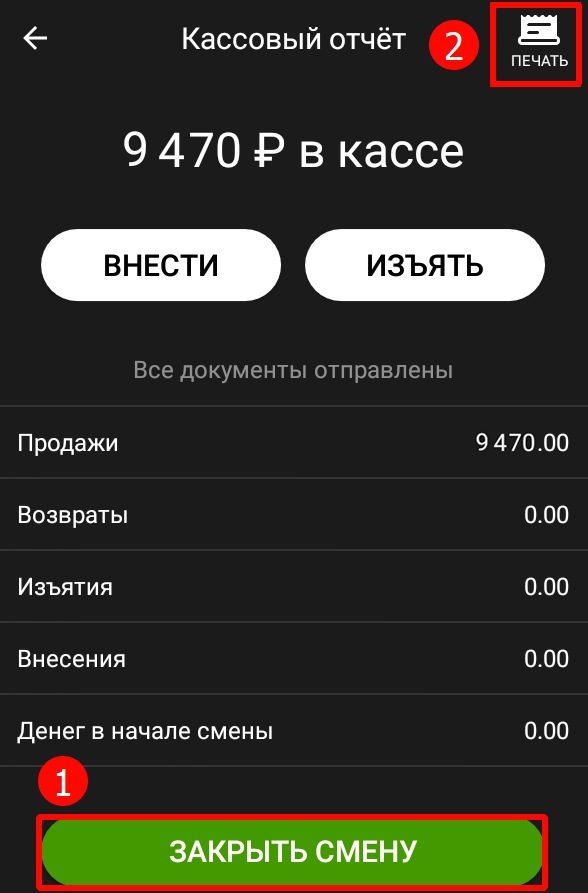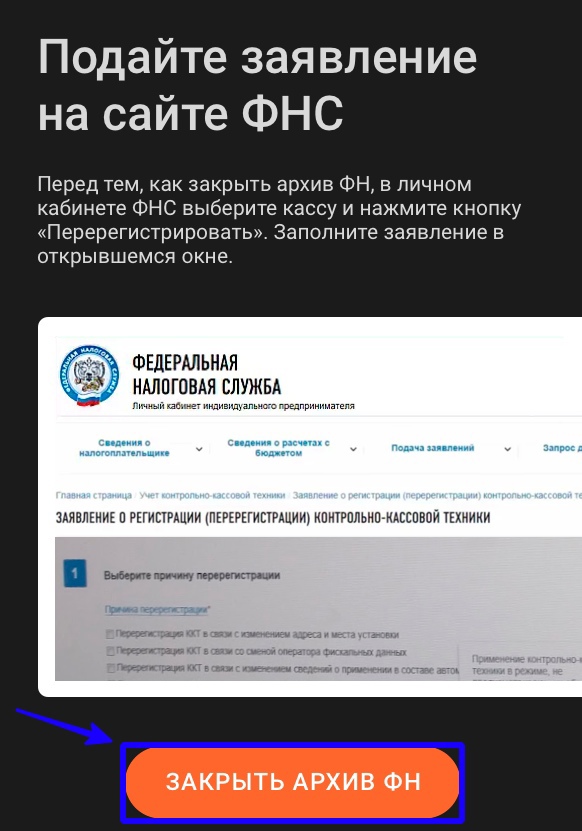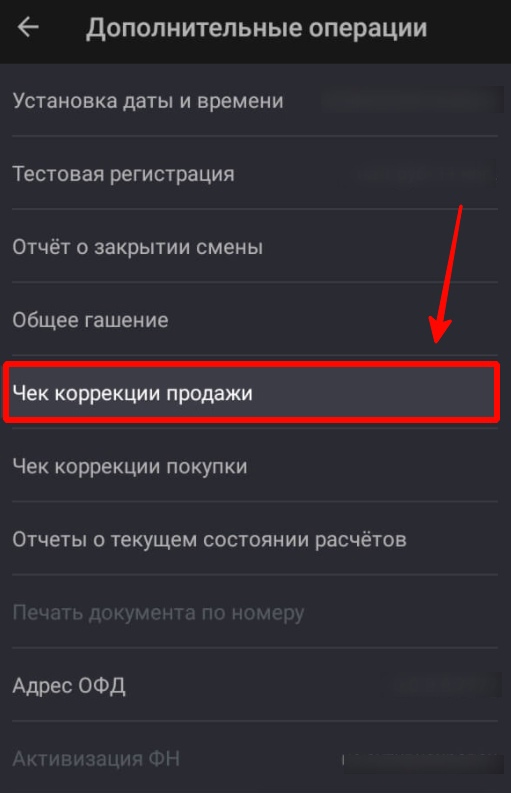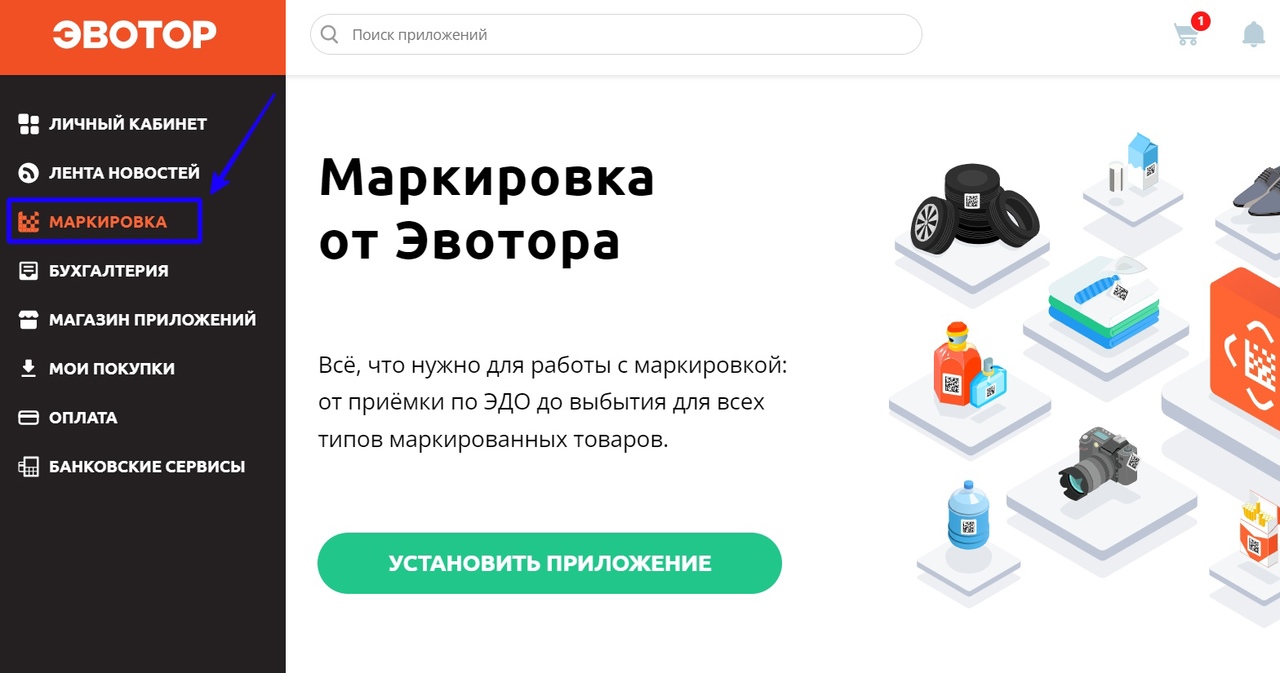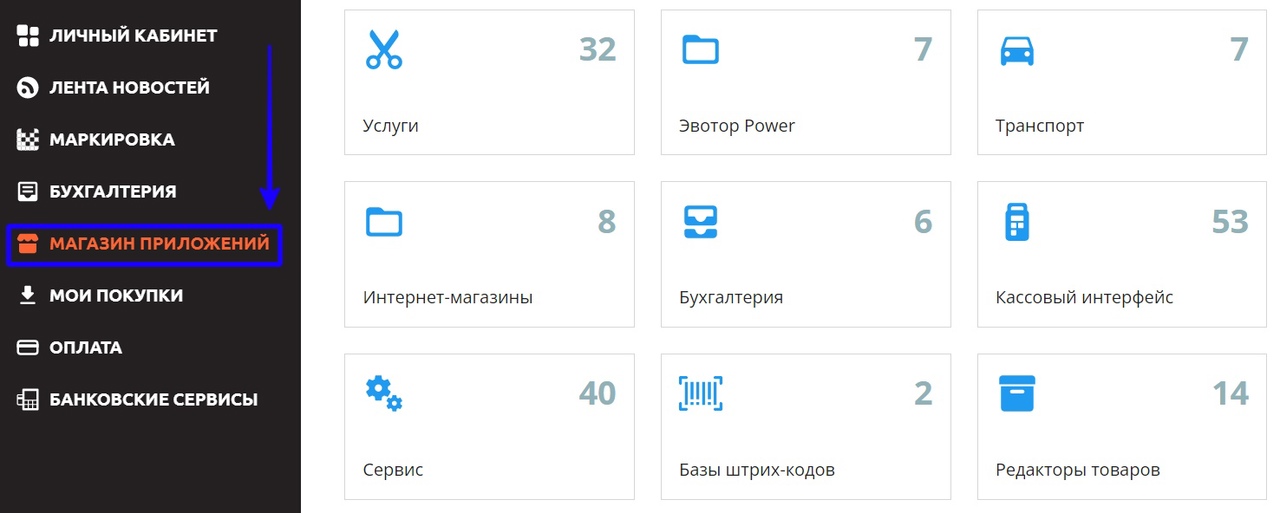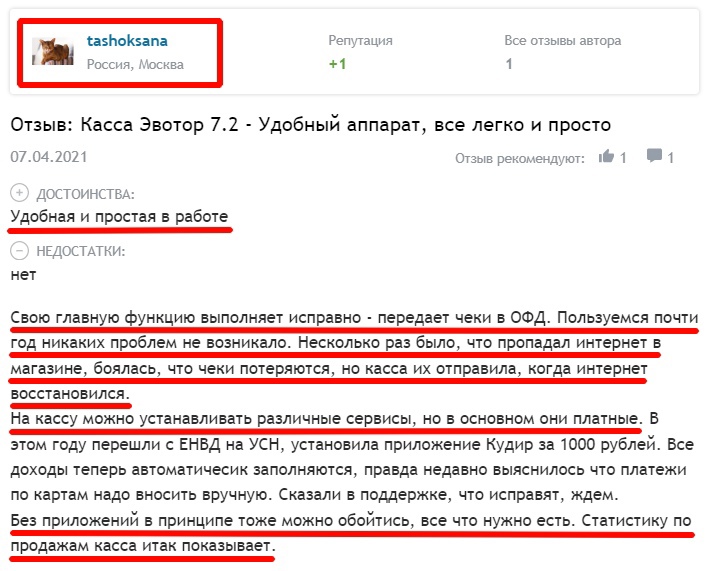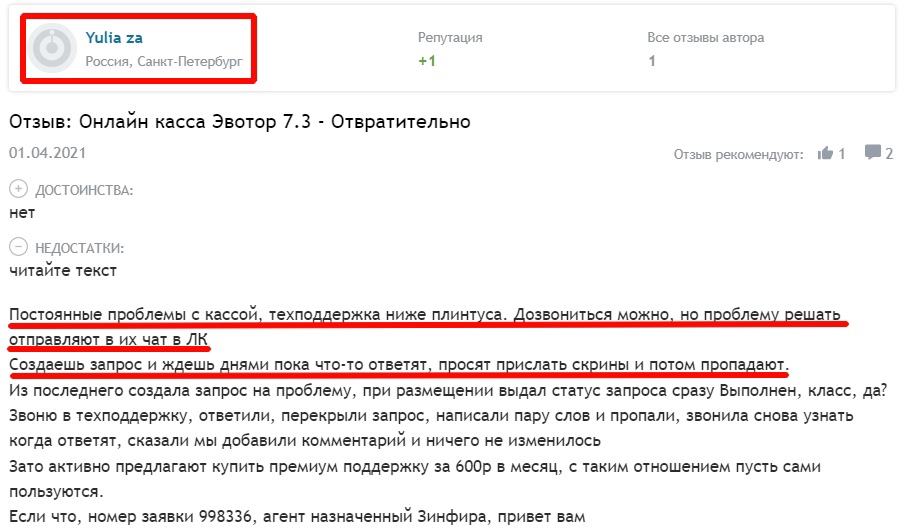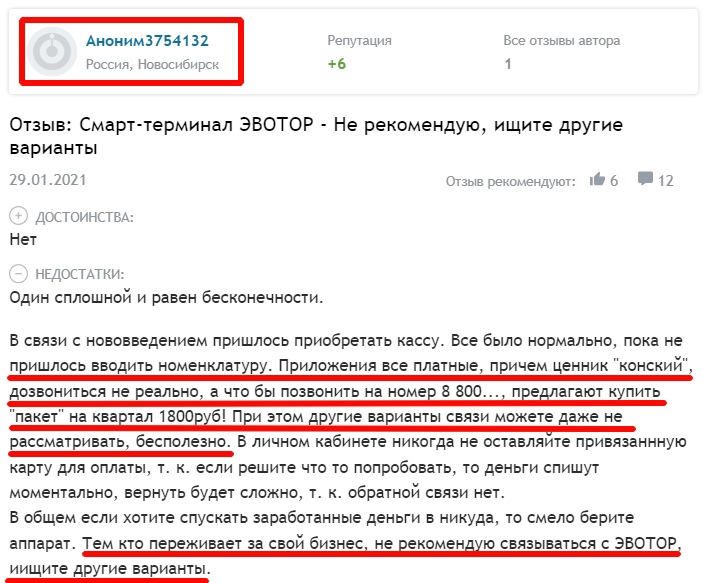Эвотор: вход в личный кабинет на официальном сайте evotor.ru
Эвотор — это российская IT-компания, занимающаяся разработкой онлайн-касс и программного обеспечения для них. Устройства станут отличным решением для владельцев малого и среднего бизнеса, ведь помогут упростить и автоматизировать многие процессы как в сфере торговли, так и в сфере обслуживания.
Из этой статьи вы узнаете как зарегистрироваться в личном кабинете Эвотор, поймете как работать с основными инструментами системы, а также мы дадим ответы на все остальные, волнующие пользователей вопросы.
- 1 Регистрация личного кабинета на сайте evotor.ru
- 2 Вход в личный кабинет клиента ОФД Эвотор
- 3 Возможности личного кабинета
- 4 Скачать приложение Эвотор — личный кабинет в телефоне
- 5 Виды онлайн-касс на официальном сайте evotor.ru
- 6 Ошибки при работе с кассой Эвотор
- 7 Способы связи с техподдержкой Эвотор
- 8 Часто задаваемые вопросы
- 9 Отзывы
Регистрация личного кабинета на сайте evotor.ru
На официальном сайте вы можете купить онлайн кассу Эвотор и сотни приложений для расширения функционала устройства. Чтобы использовать ваш кассовый аппарат, необходимо создать личный кабинет на том же сайте: этот процесс не отнимет больше 5 минут.
На главной странице сайта Эвотор кликните по кнопке «Личный кабинет» в правом верхнем углу. На открывшейся странице найдите внизу «Зарегистрироваться» и нажмите. Также вы можете воспользоваться прямой ссылкой, которую мы оставили ниже.
Укажите ваш номер мобильного телефона (1) и нажмите «Продолжить». Далее потребуется ввести код из СМС, после чего регистрация продолжится.
Всё что нужно — это указать адрес электронной почты, куда будут приходить документация и напоминания, и придумать пароль (1). Проверьте правильность введенных данных и нажмите «Зарегистрироваться» (2), после чего учетная запись в системе Эвотор будет создана.
Регистрация Эвотор в налоговой
Перед регистрацией онлайн-кассы Эвотор в налоговой, необходимо получить ключ электронной подписи и подключить его к вашему устройству. После этого зайдите на официальный сайт налоговой и, в зависимости от вашего статуса, выберите индивидуального предпринимателя или юридическое лицо.

Среди всех разделов вам понадобится «Контрольно-кассовая техника» — кликните по нему. На открывшейся странице необходимо нажать «Зарегистрировать кассу».
Если вы подключили КЭП к устройству и сделали всё правильно, то откроется страница регистрации онлайн-кассы. Укажите адрес установки кассового аппарата (1) и нажмите «Выбрать» (2).
Далее выберите модель и версию вашего кассового аппарата — эта информация указана на нижней части корпуса. Как вы могли заметить, для каждой модели существует две версии, узнать какая у вас можно по трем последним цифрам серийного номера, который так же указан на корпусе устройства.
После останется несколько простых шагов, где понадобится заполнить информацию о целях использования КПП и указать оператора фискальных данных. После этого нажмите «Подписать и отправить» и дожидайтесь решения налоговой, которое через несколько дней вы найдете в личном кабинете ФНС.
Видеоинструкция: как зарегистрироваться в личном кабинете
Наглядно ознакомиться с процессом регистрации в личном кабинете Эвотор вы можете в официальном видео. Всё описано предельно понятно и займет ровно минуту вашего времени.
Вход в личный кабинет клиента ОФД Эвотор
Чтобы авторизоваться в системе Эвотор, кликните по «Личный кабинет» в правом верхнем углу сайта.
Всё что нужно — это ввести номер телефона, на который зарегистрирован личный кабинет, и указать пароль (1). После ввода данных нажмите «Войти» (2) и авторизуетесь в системе.
Восстановить или изменить пароль
Вы забыли пароль и из-за этого потеряли доступ к личному кабинету Эвотор? — Исправить ситуацию можно за пару минут, для этого нажмите «Восстановить пароль» на странице авторизации. Понадобится ввести номер мобильного телефона, на который зарегистрирован ЛК Эвотор, после чего поступит СМС с кодом. Введите его и сможете указать новый пароль.
 Возможности личного кабинета
Возможности личного кабинета
Оборудование и программное обеспечение от Эвотор помогает упростить и автоматизировать часть бизнес-процессов. Давайте рассмотрим основной функционал, который получают пользователи в личном кабинете.
Снять кассу с регистрации
В случае приобретения другой онлайн-кассы или закрытия бизнеса, необходимо сняться с учета в налоговой. Вот что нужно сделать прежде в ЛК Эвотор:
- Закройте смену.
- Зайдите в настройки в раздел «ОФД».
- Кликните по «Заменить фискальный накопитель» и нажмите «Закрыть архив ФН».
После этого необходимо отправить заявление о снятии кассового аппарата с учета. Все необходимые документы и иную информацию по этому вопросу вы найдете на сайте ФНС по ссылке снизу.
Закрыть смену
Чтобы закрыть смену в конце дня, перейдите в раздел «Отчеты» и выберите пункт «Кассовый отчет». Здесь вы можете увидеть выручку за день и иную информацию. Чтобы закрыть смену, нажмите на соответствующую кнопку (1). Также вы можете распечатать отчет (2).
Закрыть фискальный накопитель Эвотор
Фискальный накопитель (ФН) — это чип внутри кассового аппарата, необходимый для записи информации обо всех продажах, которая после поступает оператору фискальных данных, а оттуда отчеты идут в налоговую. ФН следует заменить, если он вышел из строя или на нем закончилась память, в случае неправильной постановки кассы на учет или при смене владельца.
Для закрытия и последующей замены ФН Эвотор потребуется подать заявления в налоговую о перерегистрации кассы. Сделать это вы можете по ссылке ниже.
Далее перейдите в «Настройки» > ОФД > «Заменить ФН». На открывшейся странице нажмите «Закрыть архив ФН».

Сделать чек коррекции продажи
Человеческий фактор всегда имеет место, поэтому может случиться так, что кассир не пробьет чек или сделает это с ошибкой, что в итоге приведет к несостыковке прибыли и остатка в кассе в конце смены.
Чтобы исправить это, перейдите в «Настройки» > «Обслуживание кассы» > «Дополнительные операции» > «Чек коррекции продажи».
Добавьте необходимые товары в чек, после чего вас попросят выбрать способ оплаты и указать причину коррекции. Кроме операции в личном кабинете, понадобится составить для налоговой акт или служебную записку, где также надо указать список товаров и причину, по которой не пробили чек.
Подключить сканер штрихкода к Эвотор для маркировки
Для ряда товаров, таких как обувь, лекарства, табачные изделия, фотоаппараты, выдвигаются требования об обязательной маркировке. В дополнение к кассовому аппарату вы можете приобрести сканер и установить специальное приложение для маркировки. Ссылку на скачивание и прочую информацию вы найдете в личном кабинете в разделе «Маркировка».
Магазин приложений Эвотор
В зависимости от вашей сферы бизнеса, вам могут понадобитсья различные приложения. В магазине Эвотор вы найдете как бесплатные, так и платные, а также сможете ознакомиться с их оценками и отзывами. Магазин приложений вы найдете в личном кабинете на одноименной вкладке или по ссылке ниже.
Скачать приложение Эвотор — личный кабинет в телефоне
Чтобы управлять личным кабинетом Эвотор, не обязательно постоянно находиться у компьютера. Весь функционал полностью доступен и в приложении «Личный кабинет
Эвотор», которое вы можете бесплатно скачать для смартфона.
Виды онлайн-касс на официальном сайте evotor.ru
Не знаете как купить онлайн-кассу от Эвотор? — Просто оставьте заявку на сайте, а специалисты свяжутся с вами в ближайшее время и проконсультируют по всем вопросам.
В таблице ниже вы можете ознакомиться со всеми моделями кассовых аппаратов Эвотор, их особенностями и преимуществами.
| Модель | Эвотор 5 ST | Эвотор 5i | Эвотор 7.2 | Эвотор 7.3 | Эвотор 10 |
|---|---|---|---|---|---|
| Цена | 15 500 руб. | 20 700 руб. | 18 500 руб. | 21 500 руб. | 24 700 руб. |
| Дисплей | 5,5" | 5,5" | 7" | 7" | 10,1" |
| Разрешение | 1280х720 | 1280х720 | 1024х600 | 1024х600 | 1280х800 |
| Дополнительная память | Нет | Нет | MicroSD до 32 Гб | Нет | Нет |
| Навигация | GPS, Glonass | GPS, Glonass | Нет | GPS, Glonass | GPS, Glonass |
| ETHERNET | Нет | Нет | Нет | Да | Да |
| Кол-во USB-портов | 1 | 1 | 6 | 5 | 5 |
| Доп. интерфейсы | Нет | Нет | Денежный ящик | Денежный ящик, 2 COM порта | Денежный ящик, 2 COM порта |
| Камера | 2 шт. по 5 Мп | 2 шт. по 5 Мп | Нет | 1 шт. 5 Мп | 1 шт. 5 Мп |
| Скорость печати | До 50 мм/с | До 50 мм/с | До 70 мм/с | До 90 мм/с | До 90 мм/с |
| Время автономной работы | 6-12 часов | 6-12 часов | Нет | 8-14 часов | 6-12 часов |
| Габариты, мм | 223х86х54 | 223х86х54 | 247х112х115 | 226х111х111 | 226х245х111 |
| Прием платежей | Только при модернизации до модели Эвотор 5i Smart POS | Банковские карты с чипом, магнитной лентой, Apple Pay, Samsung Pay, Google Pay | Нет | Нет | Нет |
Ошибки при работе с кассой Эвотор
При работе с онлайн-кассами Эвотор, как и с любым другим оборудованием, порой возникают системные ошибки и сбои. В этом разделе мы поговорим о наиболее распространенных проблемах и способах их решения.
Ошибка фн 235
Ошибка «ФН 235» сигнализирует о том, что в разделе «Обслуживание ККМ» есть документы, по какой-то причине не отправленные оператору фискальных данных. Проходит 30 дней с момента первого неотправленного документа, прежде чем ФН перестает выдавать фискальный признак, а касса отображает ошибку 235. Причин возникновения проблемы может быть несколько:
- Отсутствует интернет. Проверьте подключение и попробуйте снова.
- Неверно указаны адрес и(или) порт ОФД. Проверьте правильность введенных данных ещё раз.
- Не оплачен тариф или личные данные в ЛК ОФД введены некорректно.
- В работе фискального накопителя возникли неполадки (закончилась память или чип сломался).
- Неполадки в интернет-подключении через сим-карту из-за проблем у оператора.
Если при исправлении вышеуказанных пунктов ошибка не исчезла, то рекомендуем обратиться в техническую поддержку.
Что означает ошибка фн 234?
Ошибка «ФН 234» означает, что фискальный накопитель пришел в негодность и его следует заменить. Если смена была закрыта, а вся информация сохранена, то это можно сделать самостоятельно. Если ошибка возникла после открытия смены, тогда следует обратиться в ближайший сервисный центр.
Ошибка фн 211
Ошибка «ФН 211» возникает в случаях, когда фискальный носитель неисправен, с ним отсутствует связь или он отключен. Вот что можно предпринять в этой ситуации:
- Проверьте подключен ли шлейф фисакльного накопителя к плате ККТ.
- Откройте настройки и перейдите в раздел «Обслуживание кассы» > «Дополнительные операции» > «Произвольная команда», где в поле «Команда» введите «82 01 01 00». Если в полученном отчете напротив строки «Фискальный режим закрыт» будет «Да», то причина ошибки в том, что архив ФН закрыт.
Если оба пункта не помогли решить вашу проблему, то обратитесь в сервисный центр, где специалисты проведут диагностику фискального накопителя.
Не включается касса, что делать?
Если вы используете кассовый аппарат с аккумулятором, то, возможно, он разрядился. Подключите устройство к сети и подождие 30-40 минут, после чего попытайтесь включить. Если касса не запустится, то повторите эту операцию ещё несколько раз.
Если зарядка не помогла, то замените аккумуляторы в устройстве. А если и после их замены касса не включается, то обратитесь в сервисный центр.

ОФД Эвотор не отвечает, что делать?
При возникновении этой проблемы перейдите в настройках в раздел «ОФД» и нажмите «Настроить ОФД». Ведите адрес и порт для подключения, которые сможете найти на сайте вашего оператора фискальных данных. Учтите, что при выполнении этой операции устройство должно быть подключено к интернету.
Эвотор не печатает чек, почему?
Скорее всего, в кассовом аппарате просто закончилась бумага и нужно вставить новую ленту. Также возможно, что устройство зависло и его необходимо перезагрузить. Чтобы сделать это вручную, найдите отверстие справа (между клавишами блокировки и громкости). Вставьте в отверстие иглу или скрепку и нажмите до упора, подождите пока аппарат не выключится и включите его заново.
Способы связи с техподдержкой Эвотор
Иногда не получается решить проблему самостоятельно, поэтому важно иметь связь со специалистами. Обратиться в техподдержку вы можете следующими способами:
- Через раздел «Помощь» в личном кабинете на компьютере или телефоне с 9:00 до 21:00.
- Через электронную почту support@evotor.ru.
- По номеру 8 (800) 700 50 85.

Часто задаваемые вопросы
При начале работы с онлайн-кассами Эвотор у пользователей нередко возникают одни и те же вопросы. Мы собрали самые часто задаваемые и ответили на них.
Как сбросить настройки и перезагрузить?
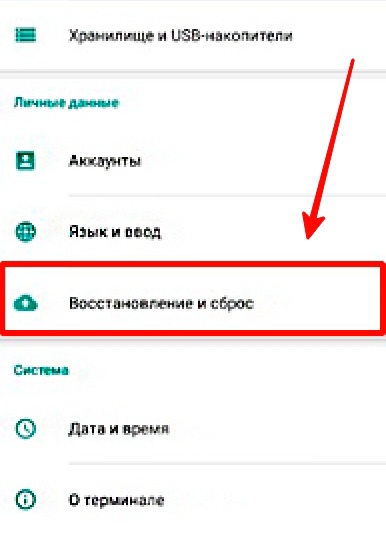
Далее нажмите "Сбросить настройки планшета", после чего все данные будут удалены с терминала.
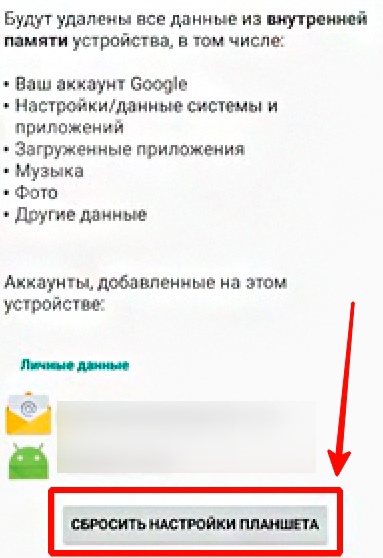
Перезагрузить устройство можно несколькими способами:
- Нажать "Перезагрузить" в меню терминала.
- Зажать кнопки блокировки и регулировки громкости, удерживать на протяжении 5-10 секунд.
- Вставить иголку или любой другой острый предмет в отверстие справа между кнопками блокировки и громкости, нажать до упора и подержать так несколько секунд.
Как настроить УТМ на Эвотор?

В настройках устройства в разделе "ЕГАИС" включите торговлю алкоголем. Далее вставьте носитель электронной цифровой подписи в USB-порт терминала, после чего УТМ запустится самостоятельно, понадобится лишь проверить реквизиты компании. Готово, теперь вы сможете продавать алкоголь, а Эвотор будет отправлять отчетность в ЕГАИС.
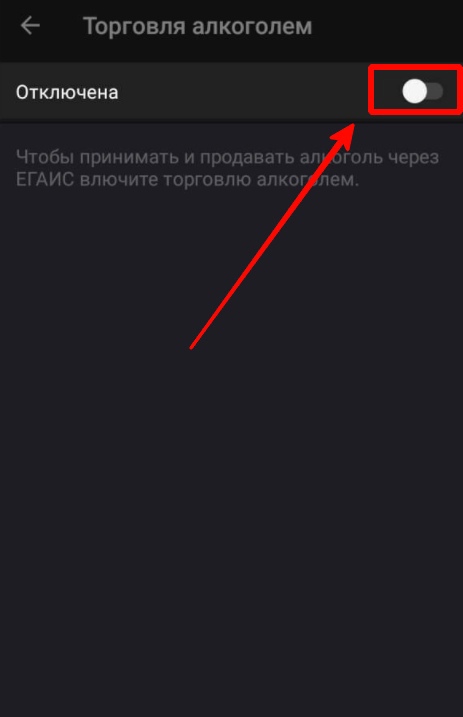
Предоплата и аванс за товар в Эвотор
- Прошивка не ниже версии 3.9.1.
- Версия Evotor POS не ниже 6.24.0.
- Установлены приложения "Предоплата и аванс" и "Комбооплата".
При добавлении товара нажмите "Предоплата", выберите позиции, укажите сумму предоплаты (полную стоимость) и остальные данные, которые запросит система. После проведения оплаты клиент получит чек с указанием размера внесенной предоплаты.
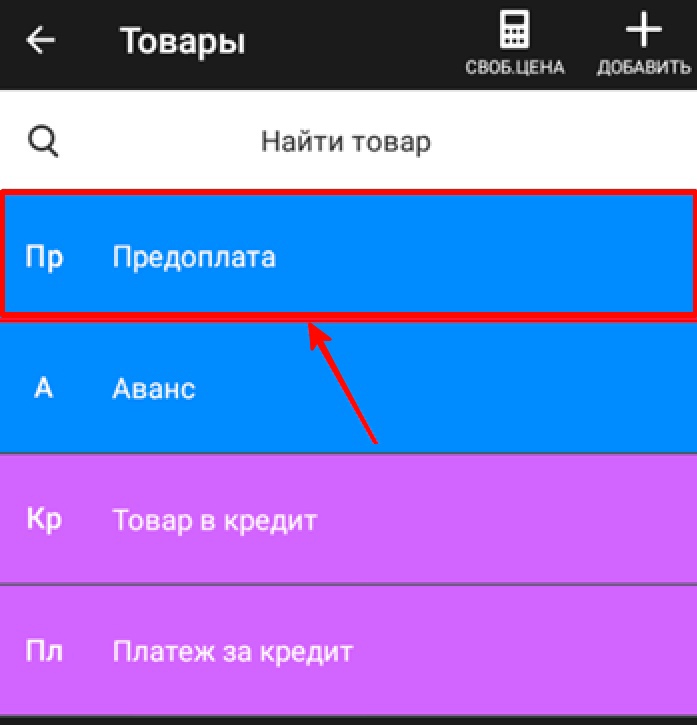
При печати итогового чека выберите необходимый клиенту товар, а из списка способов оплаты выберите "По предоплате". В чеке будет указано, что клиент уже внес предоплату.
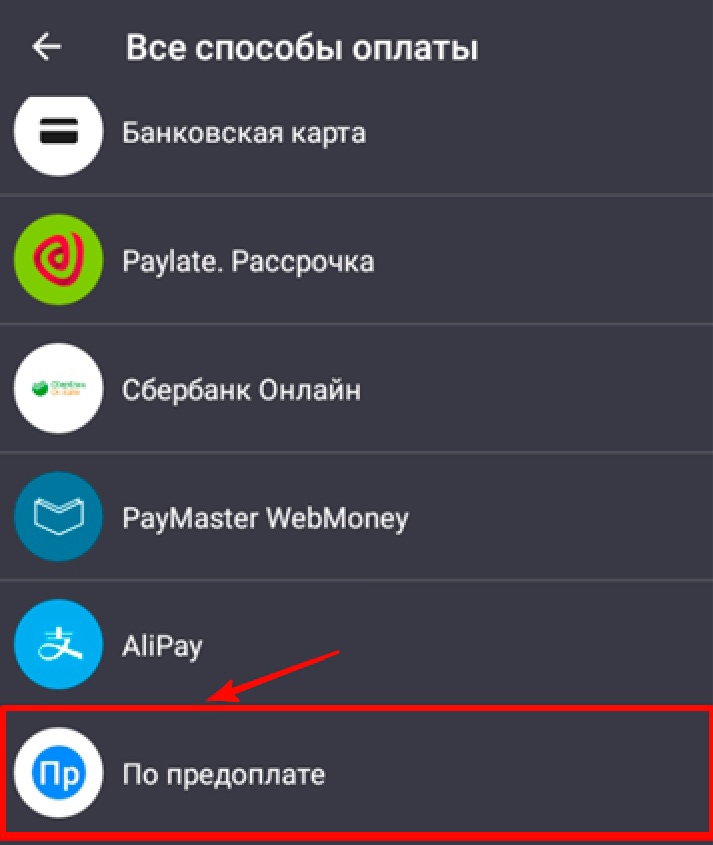
Если вы принимаете первый взнос при оплате товара, то проделайте всё то же самое, что и в предыдущем случае. Единственное отличие состоит в том, что при указании размера предоплаты необходимо выбрать "Частичная".
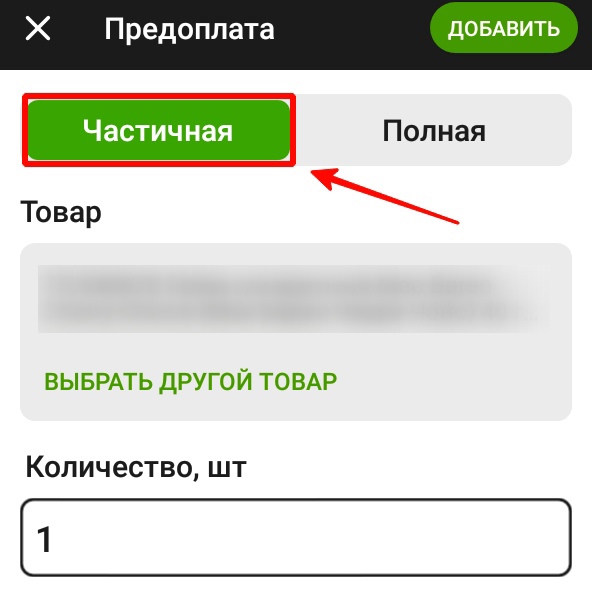
При внесении второй части платежа и печати итогового чека, выберите товар, приобретенный клиентом, и в качестве способа оплаты укажите "Комбооплата". В качестве первого способа оплаты выберите "По предоплате", укажите сумму первого взноса и нажмите "Оплатить".
В качестве второго способа оплаты выберите "Наличными или банковской картой". Система самостоятельно рассчитает остаток платежа. Вам остается провести оплату и распечатать для клиента итоговый чек.
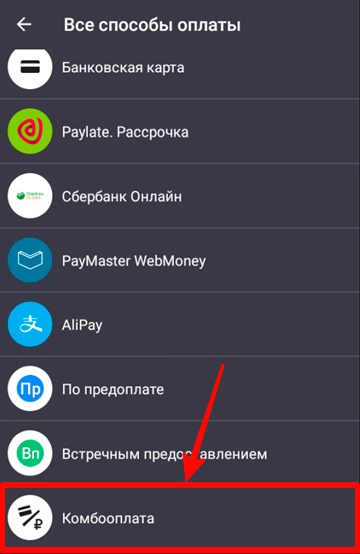
При продаже подарочный карты, её необходимо оформлять через "Аванс".
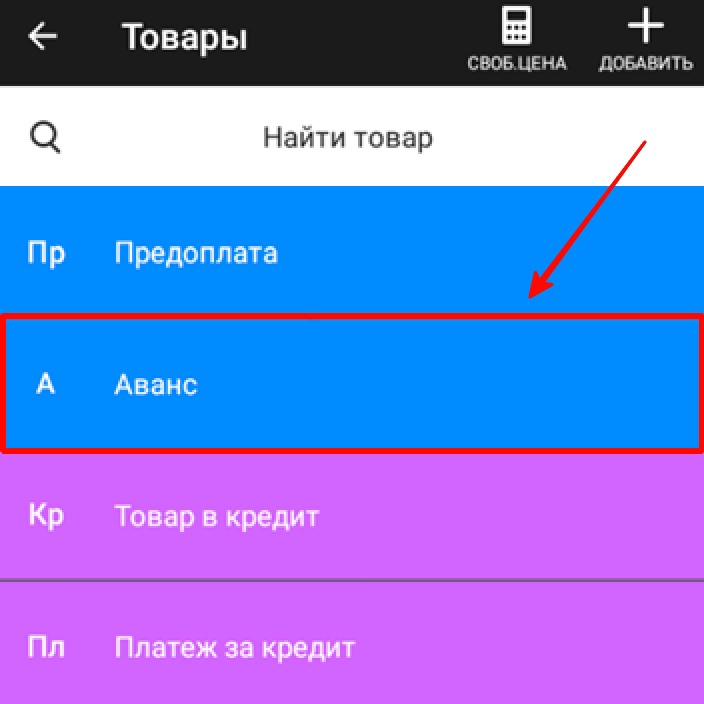
Укажите стоимость подарочной карты (1) и укажите ставку НДС (2). При расчете клиента выбирайте "Наличными или банковской картой".
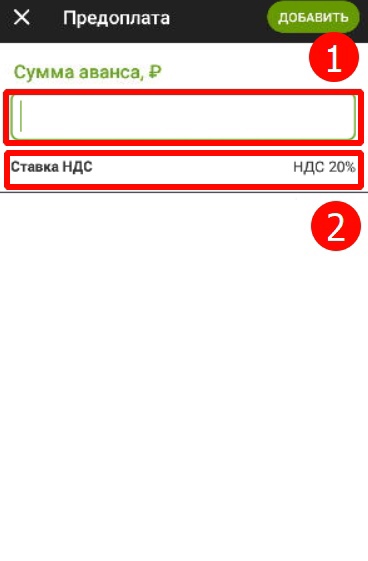
Как отправить в облако все платежи?
Платежи, а также все остальные данные вы можете выгружать из терминалов в облако, чтобы контролировать все процессы удаленно. Для подключения к облаку оставьте заявку на официальном сайте, после чего с вами свяжется специалист компании и проконсультирует по всем вопросам.
Эвотор - облако
Обновление с флешки, как настроить?
Файлы обновлений для всех терминалов Эвотор вы найдете по ссылке ниже.
Скачать обновление
Как подключить терминал к Эвотор?
- Скачайте драйвер для устройства из магазина приложений Эвотор.
- Перейдите в настройки в раздел "Оборудование".
- В разделе "Банковский терминал" добавьте терминал, выбрав необходимую модель из списка.
Отзывы
Устройствами и услугами от Эвотор воспользовались уже тысячи компаний по всей России, поэтому мы легко можем найти отзывы и узнать как о положительных, так и об отрицательных моментах.
Пользователь под ником «Malino444ka» из Санкт-Петербурга оценила терминал Эвотор, как простой, удобный и приятный в использовании. Единственный минус заключается в том, что конкретно в модели Эвотор 5 присутствует лишь 1 USB-порт, из-за чего нельзя одновременно использовать ПИН-пад и сканер.
«tashoksana» из Москвы положительно отозвалась об опыте работы с терминалом Эвотор и не нашла никаких минусов. Главные же преимущества — это автоматическая и бесперобойная передача документации в соответствующие органы, а чеки сохраняются даже при отсутствии интернета.
Постоянные проблемы в работе терминала и отсутствие реальной помощи со стороны техподдержки — с этим столкнулась Юлия из Санкт-Петербурга.
Анонимный пользователь из Новосибирска посетовал на дорогие приложения для Эвотор и невозможность связаться с техподдержкой без покупки специального пакета услуг.
Пользовались ли вы онлайн-кассами эвотор как руководитель или сотрудник? Если да, то расскажите о плюсах и минусах системы в комментариях: ваше мнение важно для нас!

И небольшая просьба к Вам, уважаемый читатель. Оцените, пожалуйста, материал. Если Вам понравилась статья, поставьте палец вверх. Я буду очень благодарен)
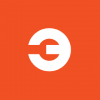



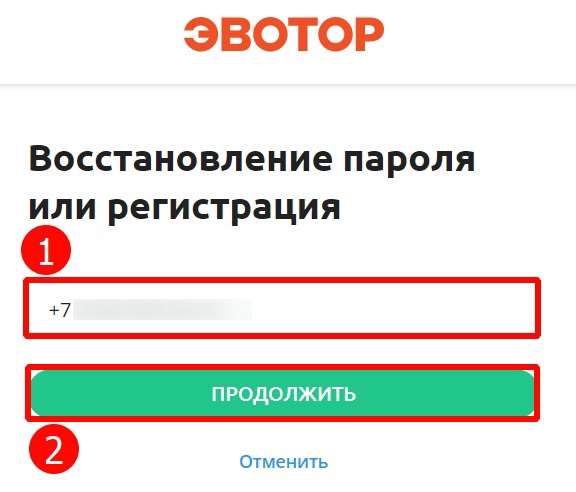
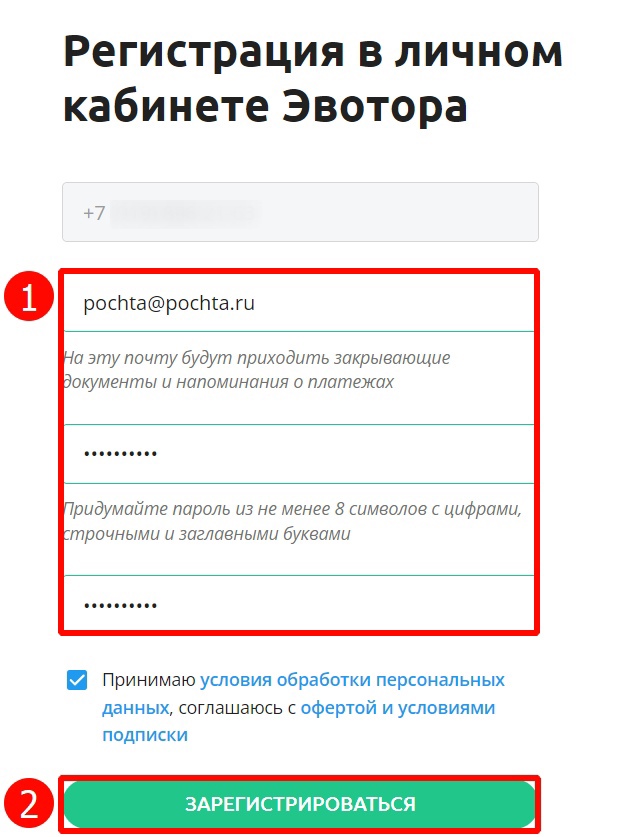
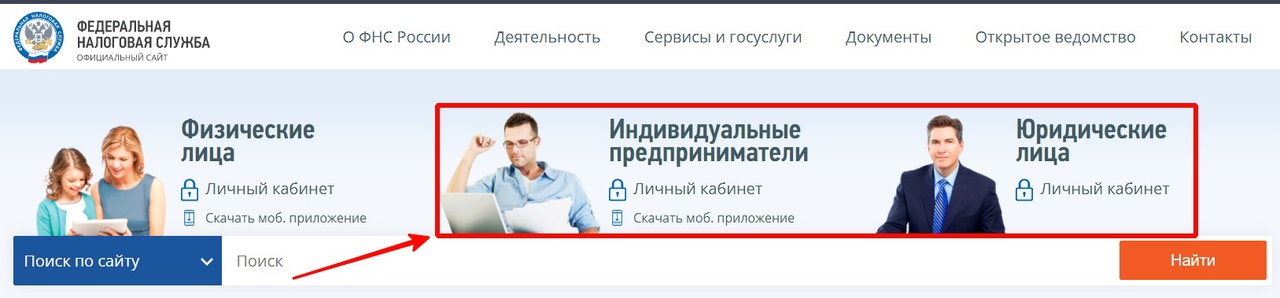
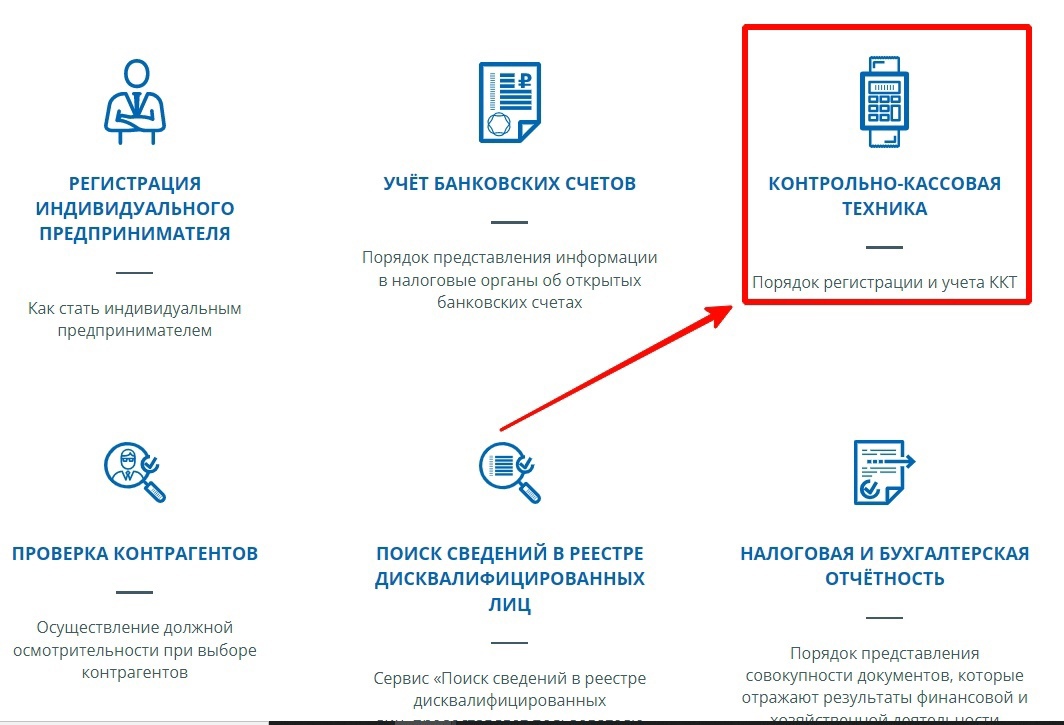
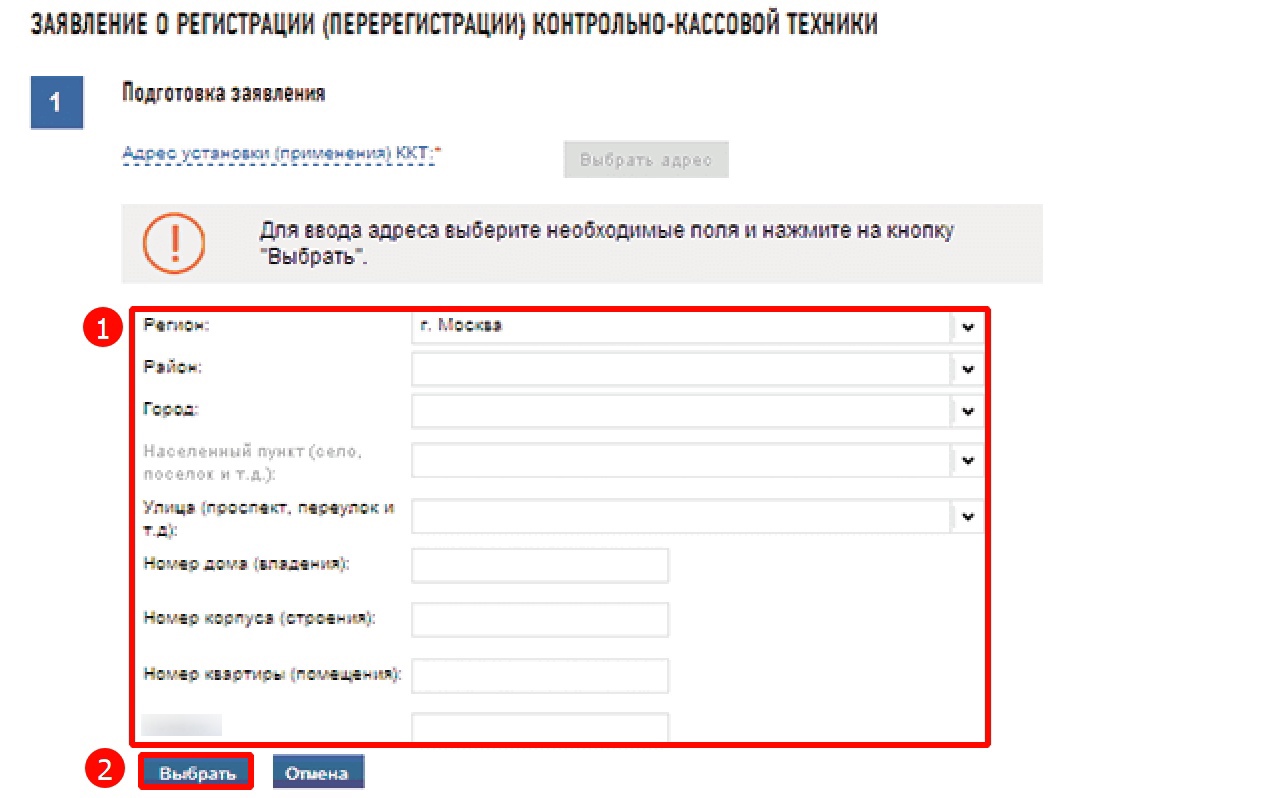


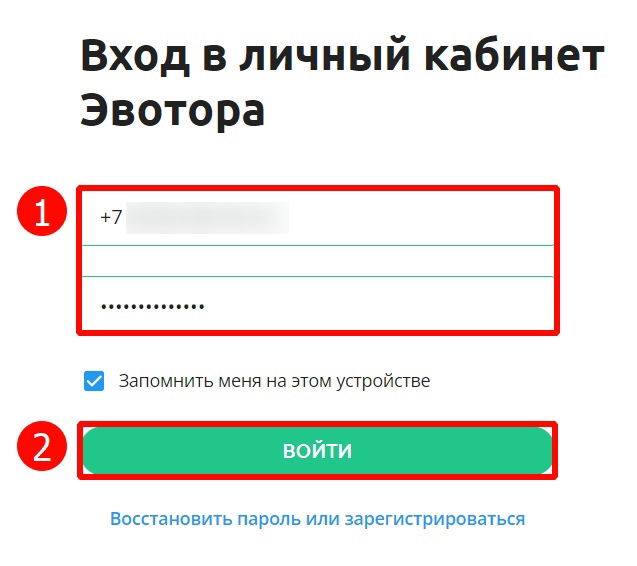
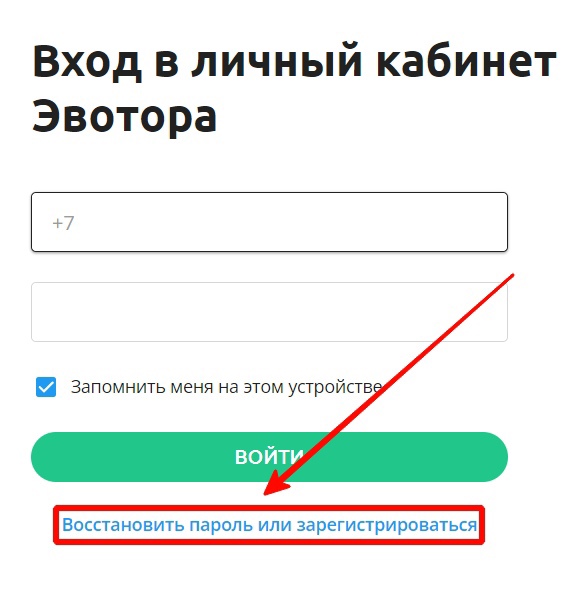 Возможности личного кабинета
Возможности личного кабинета